موزیلا فایرفاکس هنگام چاپ یک صفحه سقوط می کند: راه حل های اساسی
در مواجهه با مرورگر موزیلا فایرفاکس با وب سایت قدیمی مورد علاقه، بسیاری از کاربران آن را برای چاپ چاپ می کنند تا اطلاعات همیشه بر روی کاغذ باشد. امروز، هنگامی که شما سعی می کنید یک صفحه را چاپ کنید، مشکلی در هنگام موزیلا فایرفاکس سقوط خواهد کرد.
مشکل سقوط موزیلا فایرفاکس در هنگام چاپ، وضعیت نسبتا شایع است که می تواند با عوامل مختلف ایجاد شود. در زیر سعی خواهیم کرد راه های اصلی را که مشکل را حل می کنند، در نظر بگیریم.
محتوا
راه هایی برای حل مشکلات هنگام چاپ در موزیلا فایرفاکس
روش 1: تنظیمات چاپ صفحه را بررسی کنید
قبل از ارسال صفحه به چاپ، اطمینان حاصل کنید که در قسمت "مقیاس" گزینه "Compress by size" را تنظیم کرده اید .
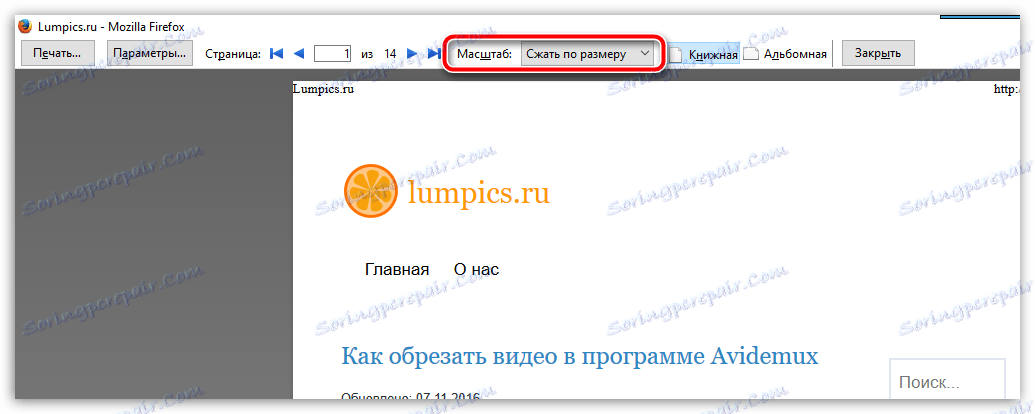
با کلیک بر روی دکمه "چاپ" یک بار دیگر بررسی کنید که آیا شما دارای چاپگر مناسب هستید.
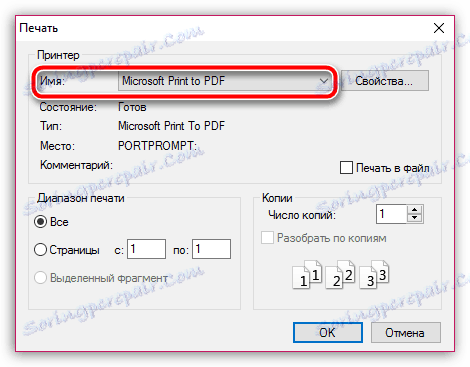
روش 2: فونت استاندارد را تغییر دهید
به طور پیش فرض این صفحه در فونت Standard Times New Roman چاپ شده است، که برخی از آنها ممکن است درک نکنند، که می تواند فایرفاکس را به طور ناگهانی متوقف کند. در این حالت، باید فونت را تغییر دهید تا تمیز شود یا برعکس، این دلیل را حذف کنید.
برای انجام این کار، روی دکمه منو فایرفاکس کلیک کنید و سپس به بخش تنظیمات بروید .
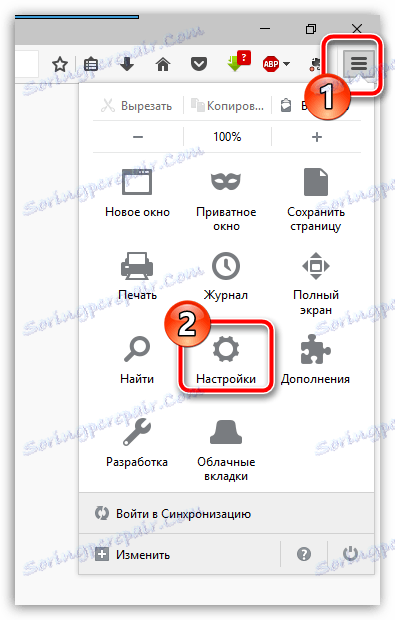
در سمت چپ، به برگه «محتوا» بروید. در بلوك Fonts و Colors فونت پيش فرض "Trebuchet MS" را انتخاب كنيد .
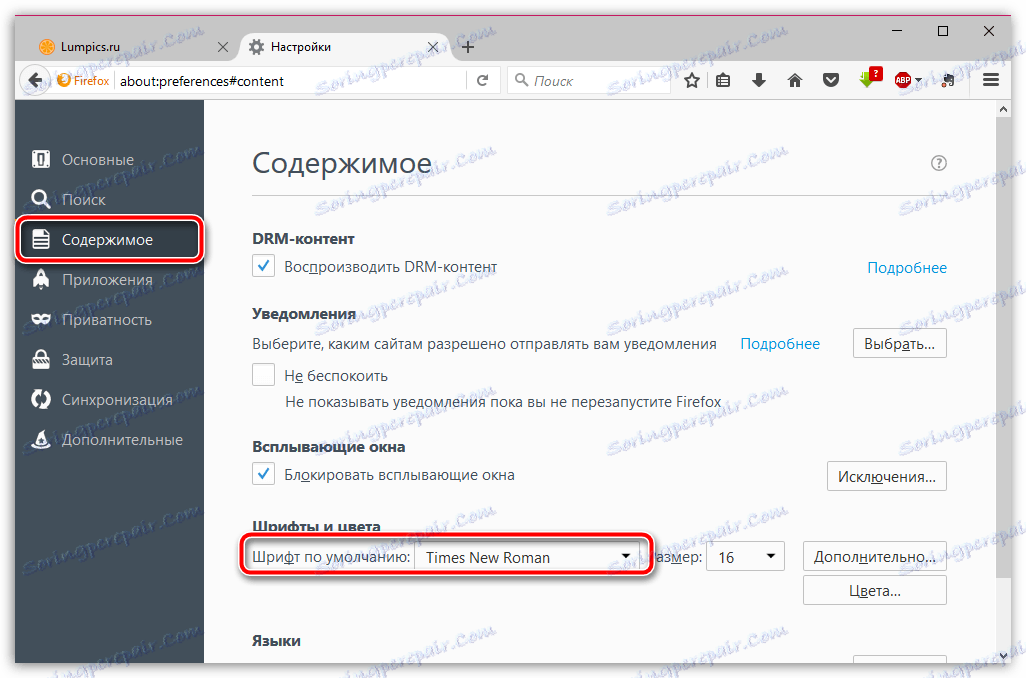
روش 3: چاپگر را در سایر برنامه ها آزمایش کنید
سعی کنید صفحه را برای چاپ در برنامه مرورگر یا دفتر دیگر ارسال کنید - این مرحله باید انجام شود تا فهمید که آیا چاپگر خود باعث مشکل می شود.
اگر در نتیجه شما متوجه شدید که چاپگر در هر برنامه چاپ نمی کند، می توان نتیجه گرفت که دلیل چاپگر است که احتمالا با رانندگان مشکل دارد.
در این مورد، شما باید سعی کنید مجدد نصب درایور برای چاپگر خود را. برای انجام این کار ابتدا رانندگان قدیمی را از طریق منوی «کنترل پنل» - «حذف برنامه ها»، و سپس کامپیوتر را مجددا راه اندازی کنید.
درایور جدید برای چاپگر را با بارگذاری دیسک که با چاپگر همراه است، نصب کنید یا کیت توزیع را با درایور برای مدل خود از وب سایت سازنده دانلود کنید. پس از اتمام نصب درایور، کامپیوتر را دوباره راه اندازی مجدد کنید.
روش 4: تنظیم مجدد چاپگر
تنظیمات سازگار با چاپگر می تواند موزیلا فایرفاکس را به طور ناگهانی متوقف کند. به این ترتیب، توصیه می کنیم سعی کنید تنظیمات این تنظیم را دوباره انجام دهید.
ابتدا باید وارد پوشه پروفایل فایرفاکس شوید. برای انجام این کار، بر روی دکمه منو مرورگر کلیک کنید و در قسمت پایین پنجره که ظاهر می شود، روی نماد با علامت سوال کلیک کنید.

در همان منطقه، یک منوی اضافی ظاهر خواهد شد، که در آن شما باید بر روی دکمه «اطلاعات برای حل مشکلات» کلیک کنید .
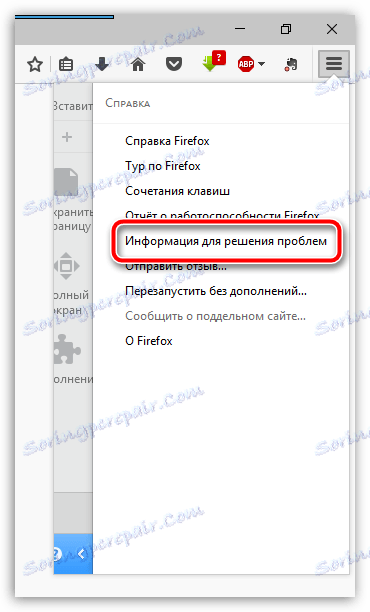
یک پنجره بر روی صفحه ظاهر می شود به شکل یک برگه جدید که در آن شما باید بر روی دکمه «نمایش پوشه» کلیک کنید.
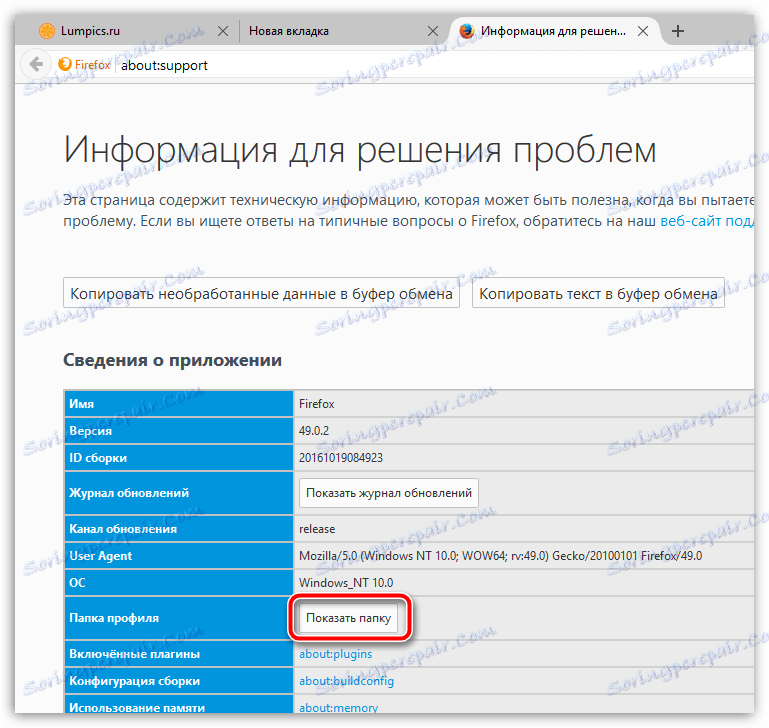
کاملا فایرفاکس را ببندید. فایل prefs.js را در این پوشه پیدا کنید، آن را کپی کنید و آن را در هر پوشه دلخواه روی رایانه خود قرار دهید (این برای ایجاد پشتیبان لازم است). راست کلیک بر روی فایل prefs.js اصلی و رفتن به گزینه "باز کردن با" ، و سپس هر ویرایشگر متن که شما ترجیح می دهید، به عنوان مثال، WordPad را انتخاب کنید.
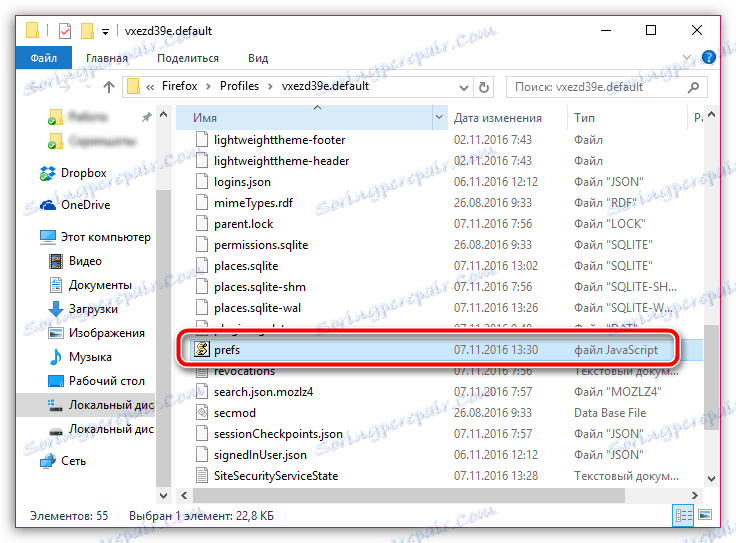
با رشته جستجو با ترکیب کلید Ctrl + F تماس بگیرید، و سپس با استفاده از آن، تمام خطوطی که با print_ شروع می شوند را پیدا کنید و حذف کنید.
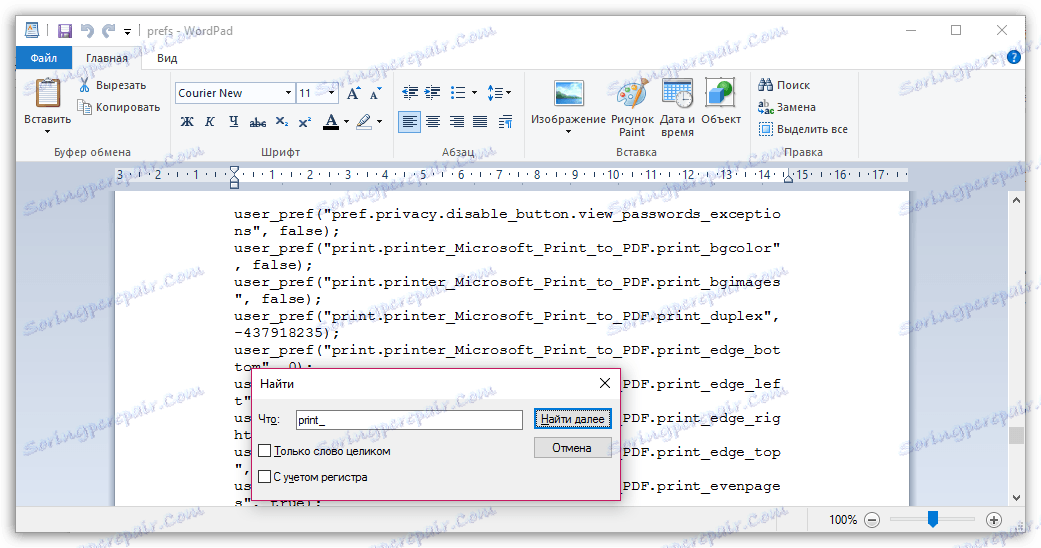
تغییرات را ذخیره کنید و پنجره مدیریت پروفایل را ببندید. مرورگر خود را راه اندازی کنید و دوباره صفحه را چاپ کنید.
روش 5: تنظیم مجدد تنظیمات فایرفاکس
اگر بازنشانی تنظیمات چاپگر خود را در فایرفاکس کار نکند، باید تنظیم مجدد کامل خود را در مرورگر خود امتحان کنید. برای انجام این کار، بر روی دکمه منو مرورگر و در پایین پنجره ای که ظاهر می شود، روی نماد با علامت سوال کلیک کنید.
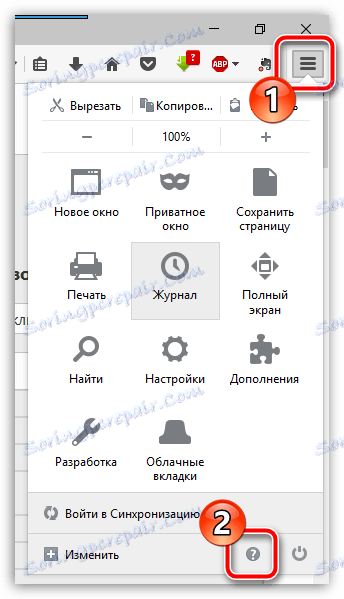
در همان منطقه، "اطلاعات برای عیب یابی" را انتخاب کنید.
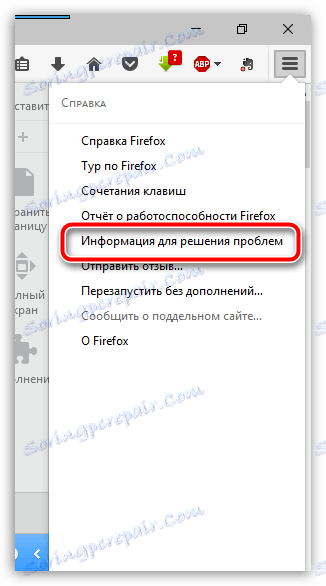
در قسمت بالا سمت راست پنجره ای که ظاهر می شود، بر روی دکمه «پاک کردن فایرفاکس» کلیک کنید.
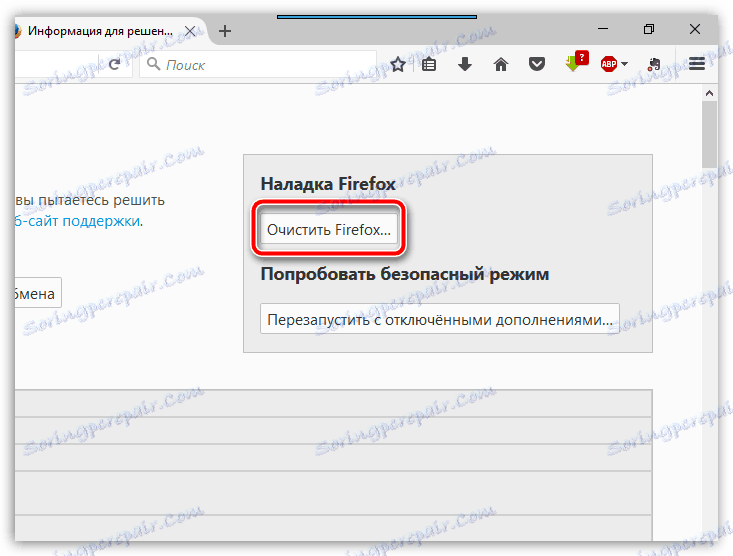
تنظیم مجدد فایرفاکس را با کلیک بر روی دکمه «پاک کردن فایرفاکس» تایید کنید.

روش 6: مرورگر را دوباره نصب کنید
مرورگر موزیلا فایرفاکس با اشتباه بر روی کامپیوتر شما کار می کند ممکن است با تایپ کردن مشکل ایجاد کند. اگر هیچ کدام از این روش ها نمی تواند به حل مشکل کمک کند، باید سعی کنید مرورگر را به طور کامل نصب کنید.
لطفا توجه داشته باشید که اگر شما با مرورگر فایرفاکس مواجه شدید، باید کامپیوتر را به طور کامل حذف کنید، نه تنها به حذف فقط از طریق کنترل پنل - "حذف برنامه ها". از همه مهمتر، اگر از یک ابزار حذف خاص استفاده کنید - Revo Uninstaller ، که به شما اجازه می دهد موزیلا فایرفاکس را از رایانه خود حذف کنید. اطلاعات بیشتر در مورد حذف کامل فایرفاکس قبل از اینکه در سایت ما گفته شد.
چگونه موزیلا فایرفاکس را کاملا از کامپیوتر خود حذف کنیم
پس از حذف نسخه قدیمی مرورگر، باید آخرین توزیع فایرفاکس را از سایت توسعهدهنده رسمی دانلود کنید و سپس مرورگر وب خود را بر روی رایانه نصب کنید.
اگر شما توصیه های خود را که به شما اجازه می دهد برای حل مشکلات با سقوط فایرفاکس در هنگام چاپ، آنها را در نظرات به اشتراک بگذارید.
